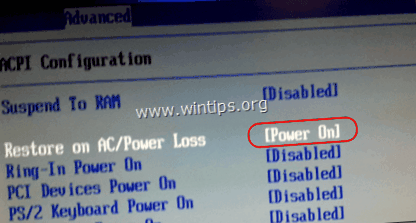Ultima actualizare în 5 iulie 2016
În acest tutorial vă voi arăta cum puteți configura computerul pentru a porni automat după întreruperea alimentării. Acest ghid poate fi foarte util pentru persoanele care doresc să se conecteze la computer și să lucreze de la distanță (de la distanță) atunci când se află într-o altă locație.
Cum porniți automat (porniți computerul înapoi/porniți-l) după întreruperea alimentării.
Pasul 1. Modificați setările de alimentare din BIOS.
1. Porniți computerul dvs. și apăsați „DEL"sau"F1"sau"F2"sau"F10"a intra BIOS Utilitar de configurare (CMOS).
(Modul de a intra în setările BIOS depinde de producătorul computerului).
2. În meniul BIOS, căutați sub următoarele meniuri pentru a găsi o setare numită „Restabiliți la pierderea de curent alternativ/curent"Sau"Recuperare alimentare CA."Sau"După pierderea puterii".
„Avansat"Sau"ACPI"Sau"Configurarea gestionării energiei". *
* Notă: „Restabiliți la pierderea de curent alternativ/curent”Setarea poate fi găsită în diferite locuri din cadrul configurării BIOS-ului, în funcție de producătorul computerului.
3. Seteaza "Restabiliți la pierderea de curent alternativ/curent„Setarea la„Aprinde”.
4. salva și Ieșire din setările BIOS-ului.
Pasul 2. Modificați Windows pentru a porni în mod normal după corupția alimentării,
În sistemul de operare Windows 7 și Vista, după întreruperea alimentării, Windows lansează în mod implicit setările „Startup Repair” în loc să pornească normal. Dar în modul de reparații, nu vă puteți controla computerul decât dacă stați în fața acestuia. Pentru a ocoli această situație și pentru a forța Windows să pornească în modul normal după întreruperi de curent sau oprire necorespunzătoare, procedați în felul următor:
1. Deschideți o fereastră de prompt de comandă ridicată accesând:
- start >Toate programele >Accesorii
- Dreapta-clic la "Prompt comandă”Element și alegeți„Rulat ca administrator”.
2. În fereastra de comandă, tastați următoarea comandă și apăsați introduce.
- bcdedit/set bootstatuspolicy ignoră eșecurile de închidere
După apăsarea tastei „Enter”, Windows ar trebui să returneze unOperațiunea a fost finalizată cu succes"Mesaj.
3. Închideți fereastra de comandă și ați terminat!
Atenţie: Utilizați întotdeauna un UPS (sursă de alimentare neîntreruptibilă) pentru a vă proteja hardware-ul computerului de întreruperi de tensiune și lovituri de tensiune. Întreruperile de curent pot cauza probleme grave pe hardware-ul dvs., cum ar fi distrugerea PSU (Power Supply Unit) sau distrugerea HDD (Hard disk) (pierderea datelor).
Protecție completă pentru PC de uz casnic - Protejați până la 3 PC-uri cu NOU Malwarebytes Anti-Malware Premium!
12 comentarii
Alakashi
14 noiembrie 2019 @ 17:32
Ei bine, articol bun.
Problema mea este că PC-ul meu se va opri automat dacă rulez niște programe grele pe el (de exemplu, un joc mare plus un player de film plus câteva pagini web). De ce? Am nevoie să-mi actualizez alimentarea computerului? dă-i un număr mai mare de wați?
laconst
14 noiembrie 2019 @ 18:00
Da, cumpărați un alimentator nou.
Lee
14 octombrie 2019 @ 21:12
Ai nevoie de mai mult ajutor. Ați introdus BIOS-ul ok, dar NICIUNĂ dintre opțiunile pe care le enumerați pentru setarea puterii nu apar în meniu. Versiunea BIOS-ului meu este 1.3.4.
Presupun că trebuie să existe un mod diferit de a reporni automat computerul atunci când se restabilește alimentarea.
laconst
15 octombrie 2019 @ 8:44
Care este modelul exact al plăcii de bază?
James
13 ianuarie 2017 @ 18:58
Salut. Mulțumesc pentru un articol grozav.
Încerc să fac ceva similar cu o tabletă Windows 10 (UEFI BIOS). Se poate face acest lucru cu o tabletă? (adică dacă sursa de alimentare este pornită, tableta se va porni singură). Aceasta a fost o caracteristică a telefoanelor Nokia (și acum Windows), totuși, nu am putut găsi informații despre tablete.
Mulțumesc anticipat.
laconst
14 ianuarie 2017 @ 9:58
@James: Cred că nu există o astfel de setare a puterii (Restore on AC/Power Loss) pe o tabletă.
Maelle
24 iulie 2019 @ 14:51
Bună ziua, ați găsit cum să faceți acest lucru pe o tabletă? Sunt foarte interesat de întrebare.
spuse shaban
9 ianuarie 2017 @ 19:14
Mulțumesc foarte mult, funcționează atât de perfect pentru mine.
100% cu Cinci stele
Mulțumesc.
chandan
2 noiembrie 2016 @ 7:02 dimineața
Am configurat în setarea de bios în configurarea gestionării energiei Funcția Ac Back - Always On. A funcționat corect, dar din câteva zile nu funcționează și a doua problemă este când vine curentul, acesta nu pornește normal și trebuie să deconectați cablul de alimentare al computerului și să îl conectați din nou, apoi începe altfel, nu în computerul server. care poate fi motivul. Plz ajutor
laconst
2 noiembrie 2016 @ 10:24 dimineața
@chandan: Bună, motivul poate fi sursa de alimentare.
Ayomide
2 iulie 2016 @ 16:12
Nu există recuperare de curent alternativ pe cpu-ul compaq, dar există DUPĂ pierderea de energie
Ayomide
29 iunie 2016 @ 19:14
- Cum să vă folosiți puterea minții subconștiente; Blogul Mindvalley
- Cum se verifică cablurile de alimentare ale computerului deconectate
- Cum să alegeți sursa de alimentare corectă pentru camera dvs. CCTV - Aflați
- Cum modific setările de alimentare de pe computerul meu Windows Suport pentru desktop CN, sfaturi tehnice și utilizarea CN
- Integrarea generatorului în sistemul dvs. de alimentare